
1.创建工序
单击“刀片”工具条中的“创建工序”按钮 ,系统弹出现如图6-48所示的“创建工序”对话框。按图6-48所示设置各选项:
,系统弹出现如图6-48所示的“创建工序”对话框。按图6-48所示设置各选项:
·“类型”的下拉列表中选择“drill”;
·“工序子类型”选择“钻”,即图标为 ;
;
·“程序”下拉列表中选择“PROGRAM”;
·“几何体”下拉列表中选择“WORKPIECE”;
·“刀具”下拉列表中选择“ZD_D14L75T1”;
·“方法”下拉列表中选择“DRILL_METHOD”;
·“名称”文本框中输入“ZF_D14”。
设置完后,单击“确定”按钮,系统弹出如图6-49所示的“钻”对话框。
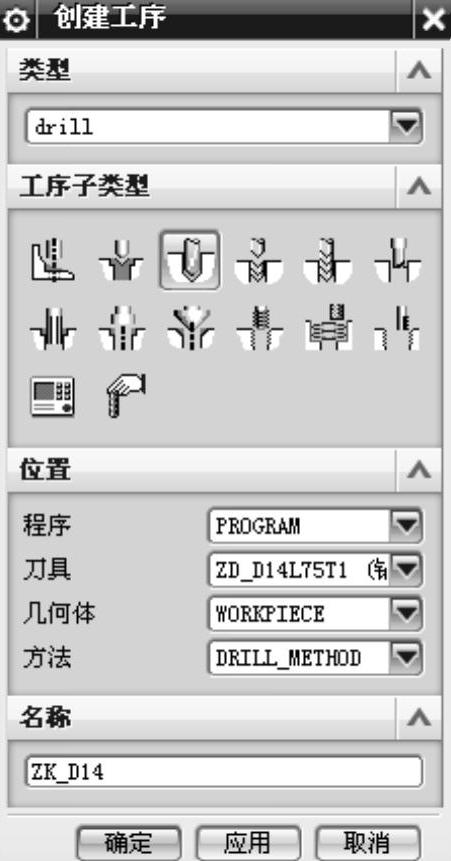
图6-48 “创建工序”对话框
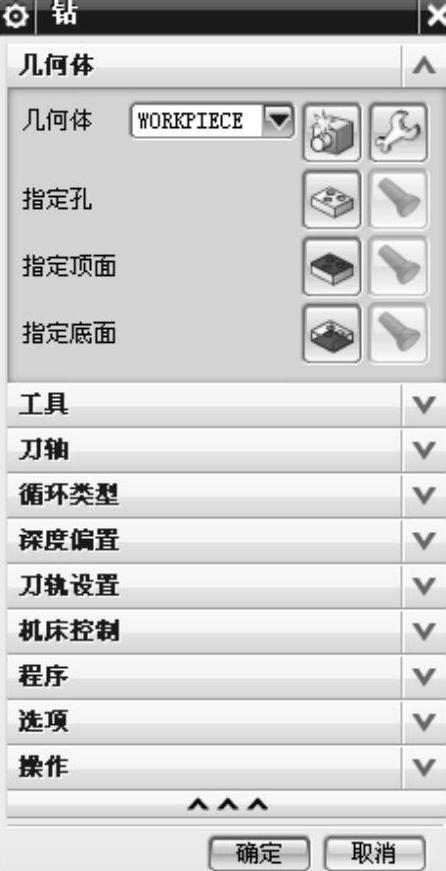
图6-49 “钻”对话框
2.选择孔加工位置
在如图6-49所示的“钻”对话框中,单击“几何体”选项组下的“指定孔”后的“选择或编辑孔几何体”按钮 ,系统弹出如图6-50所示的“点到点几何体”对话框。单击“选择”按钮,系统弹出如图6-51所示的“选择加工位置”对话框。单击“Cycle参数组-1”按钮,系统弹出如图6-52所示的“参数组”对话框,单击“参数组1”按钮,选取如图6-53所示4个孔,系统返回到如图6-51所示的“选择加工位置”对话框。再次单击“Cycle参数组-1”按钮,系统弹出如图6-52所示的“参数组”对话框,单击“参数组2”按钮,选取如图6-54所示的中间6个孔,单击“确定”按钮,系统返回到“点到点几何体”对话框。单击“优化”按钮,系统弹出如图6-55所示的“优化”对话框。单击“最短刀轨”按钮,系统弹出如图6-56所示的“最短刀轨”对话框。单击“优化”按钮,系统弹出如图6-57所示的“最短刀轨优化”对话框对话框。单击“接受”按钮,系统返回到如图6-50所示的“点到点几何体”对话框。单击“确定”按钮,系统返回到如图6-49所示的“钻”对话框。
,系统弹出如图6-50所示的“点到点几何体”对话框。单击“选择”按钮,系统弹出如图6-51所示的“选择加工位置”对话框。单击“Cycle参数组-1”按钮,系统弹出如图6-52所示的“参数组”对话框,单击“参数组1”按钮,选取如图6-53所示4个孔,系统返回到如图6-51所示的“选择加工位置”对话框。再次单击“Cycle参数组-1”按钮,系统弹出如图6-52所示的“参数组”对话框,单击“参数组2”按钮,选取如图6-54所示的中间6个孔,单击“确定”按钮,系统返回到“点到点几何体”对话框。单击“优化”按钮,系统弹出如图6-55所示的“优化”对话框。单击“最短刀轨”按钮,系统弹出如图6-56所示的“最短刀轨”对话框。单击“优化”按钮,系统弹出如图6-57所示的“最短刀轨优化”对话框对话框。单击“接受”按钮,系统返回到如图6-50所示的“点到点几何体”对话框。单击“确定”按钮,系统返回到如图6-49所示的“钻”对话框。
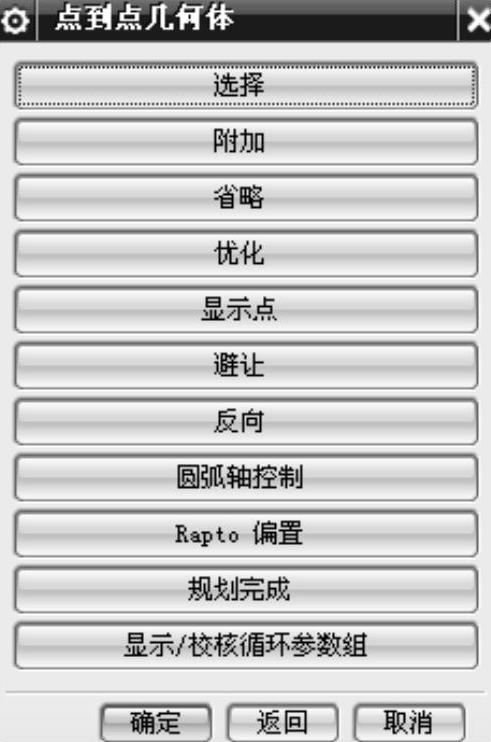
图6-50 “点到点几何体”对话框
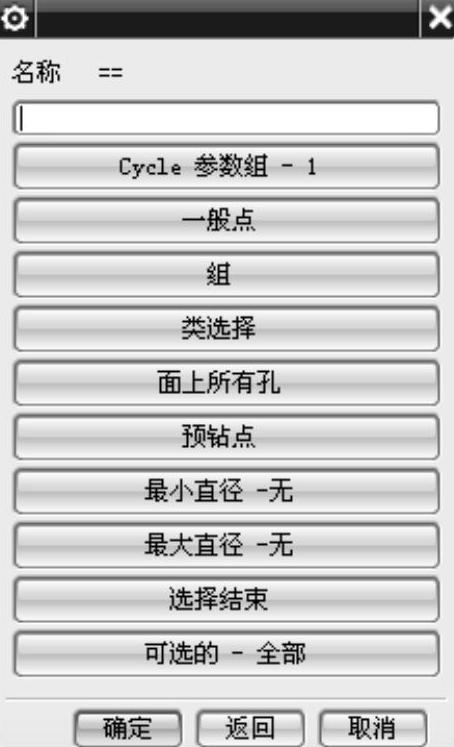
图6-51 “选择加工位置”对话框
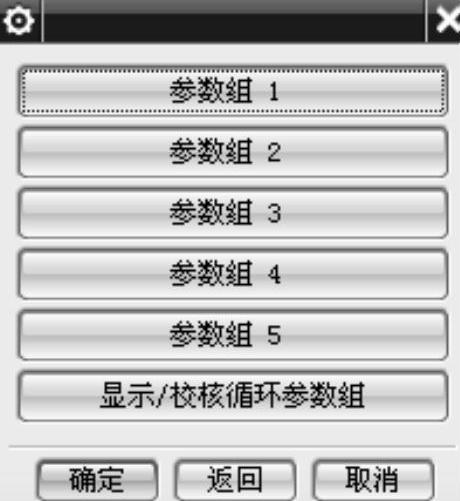
图6-52 “参数组”对话框

图6-53 选取孔的位置(www.xing528.com)
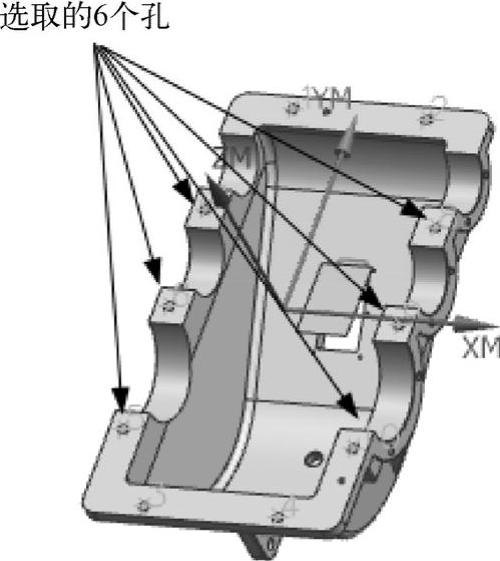
图6-54 选取孔的位置
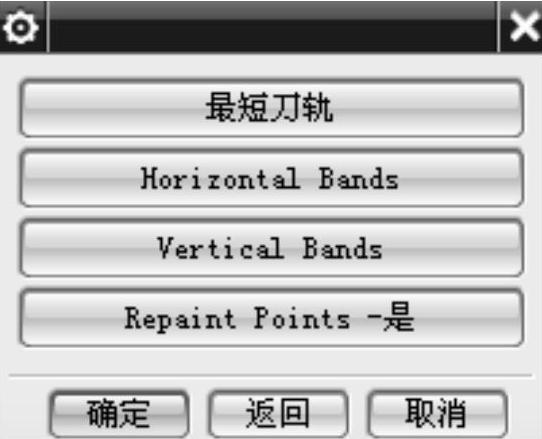
图6-55 “优化”对话框
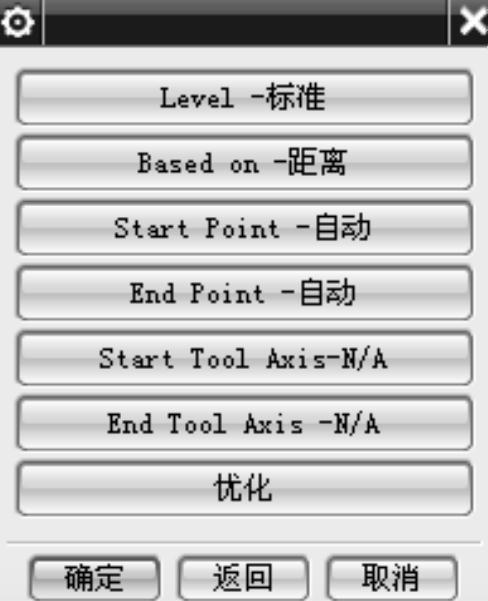
图6-56 “最短刀轨”对话框
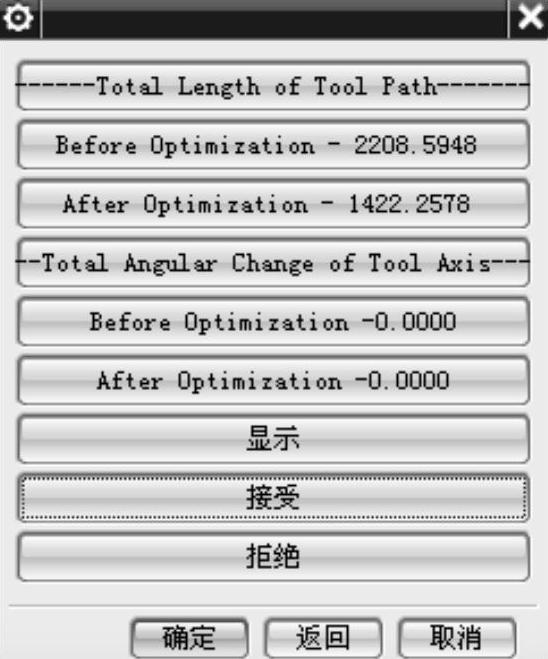
图6-57 “最短刀轨优化”对话框
3.选择循环方式
在如图6-49所示的“钻”对话框中,“循环类型”选项组下的“循环”下拉列表中选择“标准钻”,系统弹出如图6-58所示的“指定参数组”对话框。单击“确定”按钮,系统弹出如图6-59所示的“Cycle参数”对话框。单击“确定”按钮,系统返回到如图6-60所示的“Cycle参数”对话框。单击“复制上一组参数”按钮,然后单击“确定”按钮,系统返回到如图6-49所示的“钻”对话框。
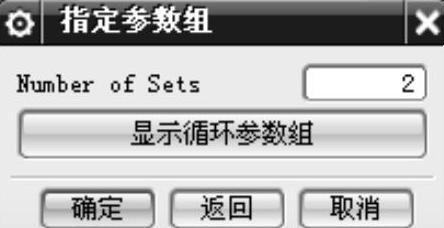
图6-58 “指定参数组”对话框
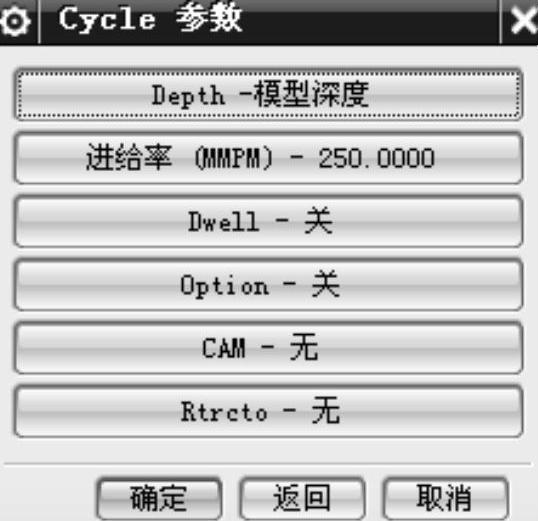
图6-59 “Cycle参数”对话框
4.设置参数
在如图6-49所示的“钻”对话框中,“循环类型”选项组下的“最小安全距离”文本框中输入2;单击“刀轨设置”选项组下的“进给率和速度”后的“进给率和速度”按钮 ,系统弹出“进给”对话框。“主轴速度”文本框中输入1300,“切削”文本框中输入120,其他参数采用默认值,单击“确定”按钮,系统返回到“钻”对话框。
,系统弹出“进给”对话框。“主轴速度”文本框中输入1300,“切削”文本框中输入120,其他参数采用默认值,单击“确定”按钮,系统返回到“钻”对话框。
5.生成刀轨
在如图6-49所示的“钻”对话框中,单击“操作”选项组下的“生成”按钮 ,开始生成刀具轨迹。计算完成后,产生的刀具路径如图6-61所示。
,开始生成刀具轨迹。计算完成后,产生的刀具路径如图6-61所示。
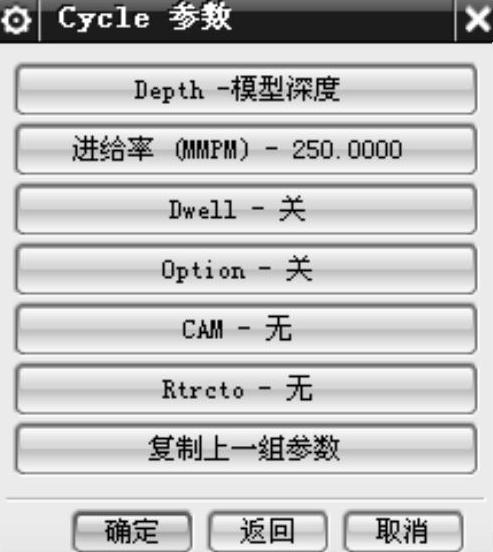
图6-60 “Cycle参数”对话框

图6-61 钻孔的刀具路径
免责声明:以上内容源自网络,版权归原作者所有,如有侵犯您的原创版权请告知,我们将尽快删除相关内容。




